Стоит ли использовать Microsoft Word на мобильных устройствах?
Быстрые ссылки
- Почему Microsoft Word для мобильных устройств хорош для создания документов
- Где вы можете застрять, используя мобильное приложение Word
Microsoft Word доступен на настольных компьютерах, мобильных устройствах и планшетах, но иногда бывает сложно выбрать лучший вариант. В этой статье я расскажу о некоторых плюсах и минусах использования мобильного приложения программы, чтобы вы могли решить, является ли эта версия наиболее удобной для вас.
Некоторые люди предпочитают мобильное приложение Microsoft 365, поскольку все доступно в одном месте. Однако я считаю, что использование автономных приложений Microsoft Office лучше для одновременной работы с двумя файлами.
Почему Microsoft Word для мобильных устройств хорош для создания документов
Во-первых, давайте посмотрим на многочисленные преимущества мобильного приложения Microsoft Word.
Бесплатно для базового просмотра, создания и редактирования
Программы для Windows, мобильные приложения, игры - ВСЁ БЕСПЛАТНО, в нашем закрытом телеграмм канале - Подписывайтесь:)
Если вы хотите использовать Microsoft Word на своем мобильном телефоне только для базовых целей, вы можете получить приложение бесплатно — все, что вам нужно, — это учетная запись Microsoft. Это позволит вам просматривать, создавать и редактировать документы без подписки, однако вы не сможете получить доступ к некоторым более продвинутым функциям приложения.
Независимо от того, используете ли вы бесплатное или платное мобильное приложение Word, доступ ко всем инструментам редактирования осуществляется через ленту в нижней части экрана.
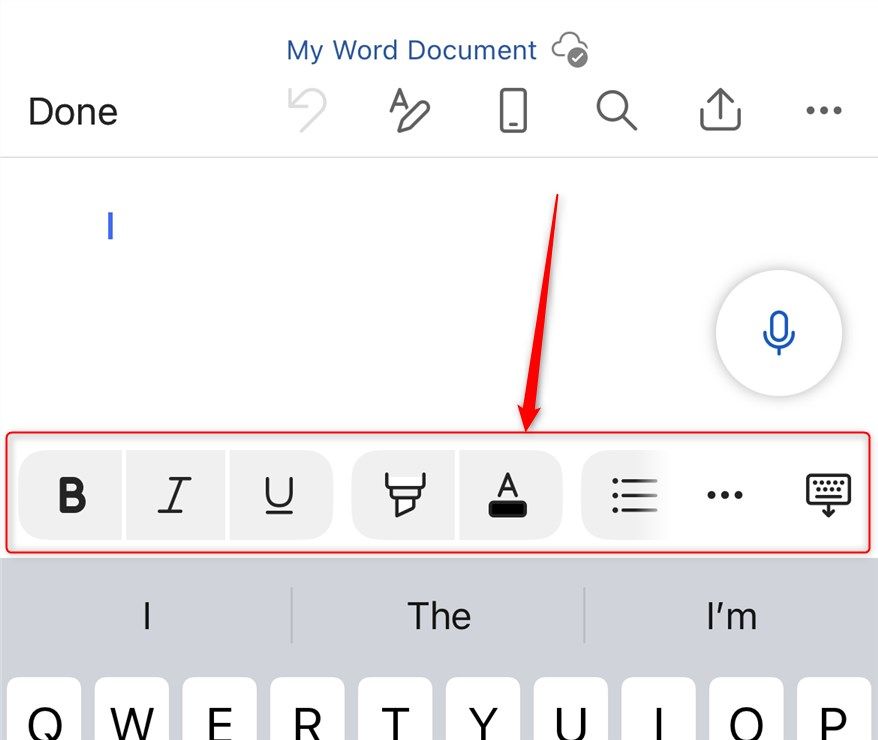
Автоматическое сохранение (и доступ в автономном режиме)
Если вы подключены к Интернету при использовании мобильного приложения Microsoft Word, автосохранение всегда включено и сохраняет все вносимые вами изменения по ходу работы. Вы всегда можете проверить, активировано ли автосохранение, нажав три точки в правом верхнем углу экрана.
Интеграция приложения с OneDrive проста: как только я вношу изменения на своем мобильном телефоне, я вижу, как они отражаются на моей настольной версии того же документа. Это также обеспечивает эффективное сотрудничество в режиме реального времени, если вы делитесь документом с другими со своего мобильного телефона.
Более того, даже если вы внезапно отключитесь, любые внесенные вами изменения будут синхронизированы, как только вы восстановите соединение.
Мобильное приложение Microsoft Word также позволяет вам создать пустой документ, если вы запускаете приложение в автономном режиме, при этом строка заголовка меняется, напоминая вам, что в настоящее время у вас нет подключения к Интернету. Вы также можете открывать файлы, хранящиеся на вашем телефоне, при работе в автономном режиме.
Мобильная версия для оптимизированного просмотра
Учитывая ограничения, которые неизбежно возникают при использовании программы на маленьком экране, само собой разумеется, что просмотр и чтение вашего документа может представлять некоторые проблемы. Тем не менее, Microsoft предлагает вам мобильный вид приложения Word. Подобно режиму «Черновик» на рабочем столе, он удаляет вещи, которые мешают вам просто прочитать текст, например естественные разрывы страниц, сноски и номера страниц. Он также меняет размер шрифта, так что текст перемещается с одной стороны экрана на другую, что означает, что поля не сжимают документ в меньший столбец, и вы получаете увеличенную полосу прокрутки, чтобы сделать навигацию еще проще.
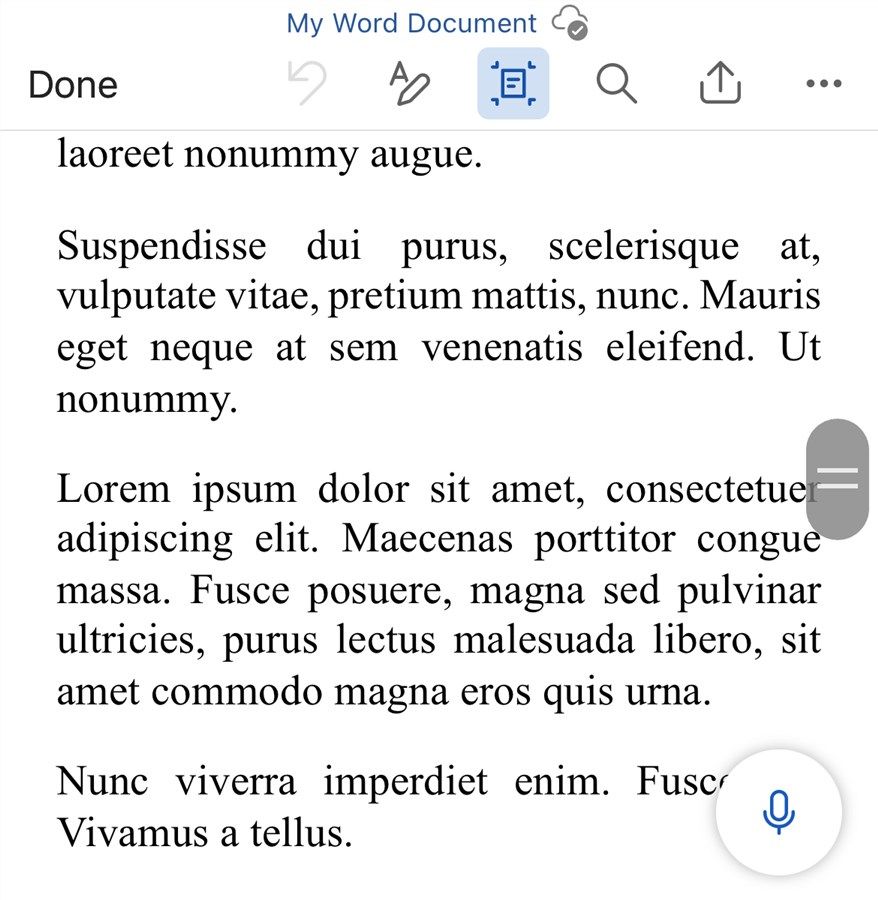
Чтобы получить доступ к этому представлению, коснитесь значка мобильного телефона в верхней части экрана в режиме просмотра печати (вы узнаете, когда находитесь в режиме просмотра печати, потому что вы увидите полную ширину полей и естественные разрывы страниц).
![]()
Чернила Аннотации
Да, вы можете получить доступ к инструментам рисования через вкладку «Рисование» в настольном приложении Microsoft Word, но это может быть сложно использовать, особенно если вы используете настольную мышь. Однако опцию «Начать рукописный ввод» в мобильном приложении гораздо проще использовать, поскольку она работает лучше, когда вы используете стилус или палец. Это удобно для добавления быстрых аннотаций, выделения существующего текста, написания подписи или просто создания рукописных заметок.
Чтобы получить доступ к этой функции, переключитесь в меню «Рисование» и нажмите «Начать рукописный ввод».
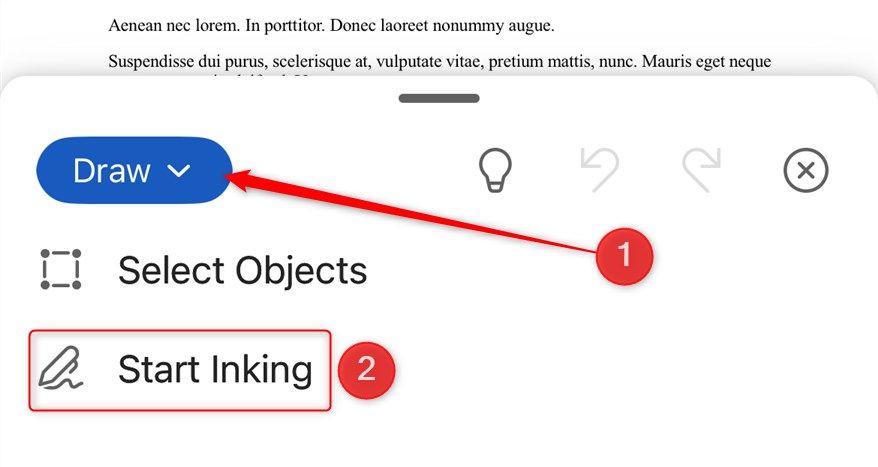
Отсюда вы можете выбрать тип пера и начать писать от руки аннотации.
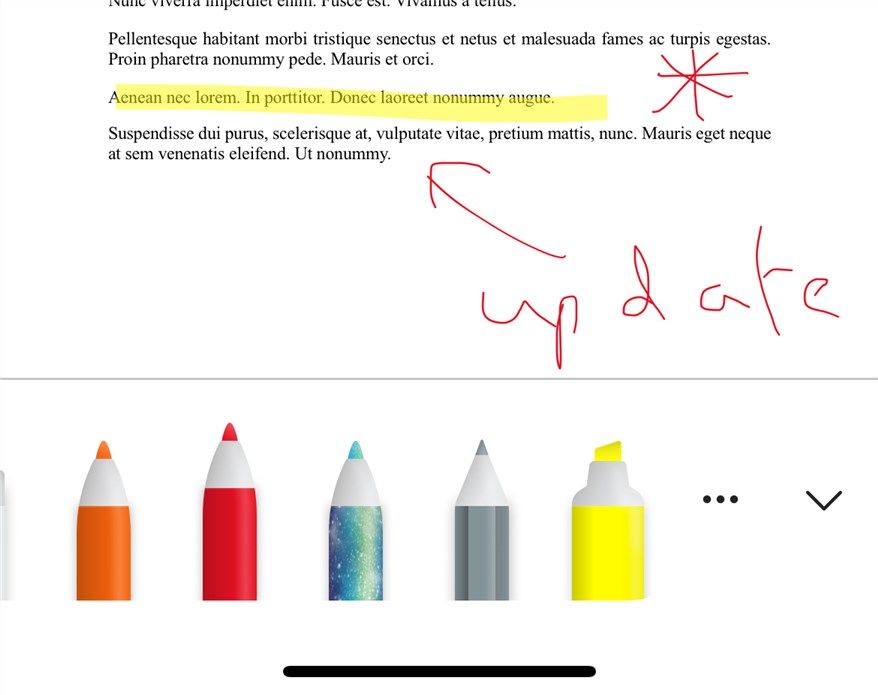
Удобный и гибкий
Использование мобильного приложения Microsoft Word имеет множество физических преимуществ по сравнению с настольным приложением. Например, вы, возможно, больше привыкли печатать на мобильном телефоне, чем на клавиатуре настольного компьютера. Кроме того, создание документа на телефоне означает, что вы можете избежать повторяющихся травм от перенапряжения, поскольку вы можете выбрать место, более удобное, чем ваш стол, чтобы сидеть и работать. Вы можете даже подумать о том, чтобы использовать мобильное приложение Microsoft Word, чтобы диктовать текст по пути на утренний поезд!
А если вы вообще не хотите печатать, функция диктовки в мобильном приложении Microsoft Word работает очень хорошо, тем более что вы можете удобно поднести мобильный телефон ближе ко рту, когда говорите. Хотя ты этого не делаешь нуждаться Для этого, поскольку микрофон вашего телефона в мобильном приложении Word хорошо работает, это означает, что вы можете тихо диктовать, даже если вы находитесь в оживленном кафе!
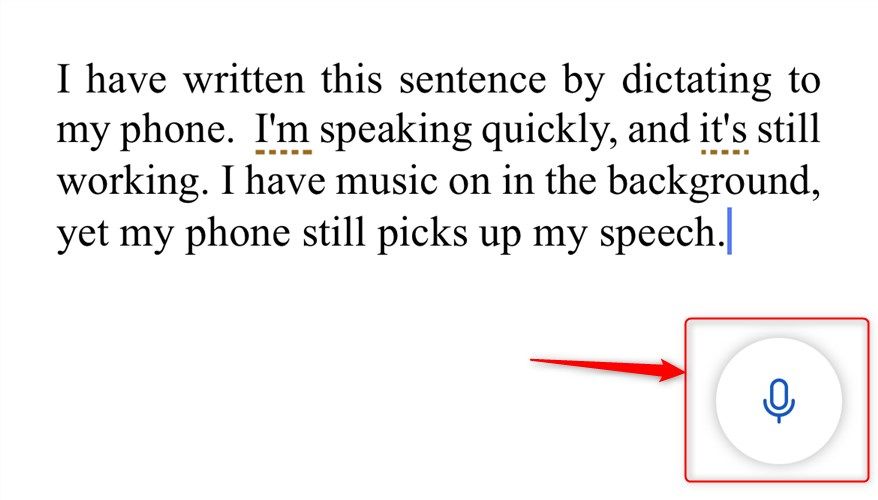
Где вы можете застрять, используя мобильное приложение Word
С другой стороны, у мобильного приложения Microsoft Word есть несколько ограничений.
Ему не хватает многих полезных инструментов повышения производительности.
Даже если вы являетесь подписчиком Microsoft 365, основным недостатком использования мобильного приложения Word является отсутствие некоторых наиболее полезных функций, которые предлагает настольное приложение. Вот некоторые ограничения, которые вызывают у меня больше всего проблем:
- Хотя вы можете переключаться между просмотром для печати и просмотром на мобильных устройствах, вы не можете получить доступ к режиму структуры на мобильном устройстве, то есть вы не можете видеть различные стили Word, которые вы использовали в своем документе.
- Мобильное приложение Microsoft Word имеет только самые базовые инструменты поиска и замены. В настольном приложении вы можете находить и заменять специальные символы, но в мобильном приложении это невозможно. Это может создать серьезные препятствия, если вы редактируете длинные документы.
- Мобильное приложение позволяет использовать существующие стили в документе Word, но нельзя изменять стили. Вместо этого вам придется использовать прямое форматирование, что может занять довольно много времени, если вы создаете или редактируете длинный документ.
- Иногда полезно добавить рамку к тексту в Microsoft Word. Например, нижние границы могут служить удобными визуальными разделителями. К сожалению, в мобильном приложении это сделать нельзя.
- Хотя вы можете создавать собственную нумерацию и многослойные списки с помощью настольного приложения Microsoft Word, эти привилегии нельзя использовать в мобильном приложении.
- Вы не можете использовать слияние писем в мобильном приложении Word, то есть вы не можете создавать и печатать массовые письма, электронные письма и другие типы документов.
- Вы можете создавать и использовать макросы только при использовании настольного приложения Microsoft Word.
Никаких сочетаний клавиш или настроек
Это может показаться очевидным недостатком, но это одна из основных причин, по которой я предпочитаю использовать настольное приложение. Microsoft Word хорошо известен своей сложной лентой с многочисленными вкладками, группами и меню. В результате многим опытным пользователям нравится настраивать ленту и панель быстрого доступа или изучать лучшие сочетания клавиш Microsoft Word, чтобы ускорить рабочий процесс и максимально эффективно использовать приложение.
Поскольку эти функции персонализации недоступны в мобильном приложении, работа над длинным документом занимает намного больше времени, чем в настольном приложении.
В целом, мобильное приложение Word отлично подходит, если вам нужны только базовые функции, вы, вероятно, будете редактировать свои документы на ходу, хотите использовать программу в качестве импровизированного цифрового диктофона и не хотите использовать неуклюжую настольную клавиатуру. . С другой стороны, если вам нужен доступ к некоторым более продвинутым функциям форматирования и редактирования Microsoft Word, и вы хотите настроить свой пользовательский интерфейс для ускорения рабочего процесса, вам, вероятно, больше подойдет настольное приложение.
Программы для Windows, мобильные приложения, игры - ВСЁ БЕСПЛАТНО, в нашем закрытом телеграмм канале - Подписывайтесь:)
